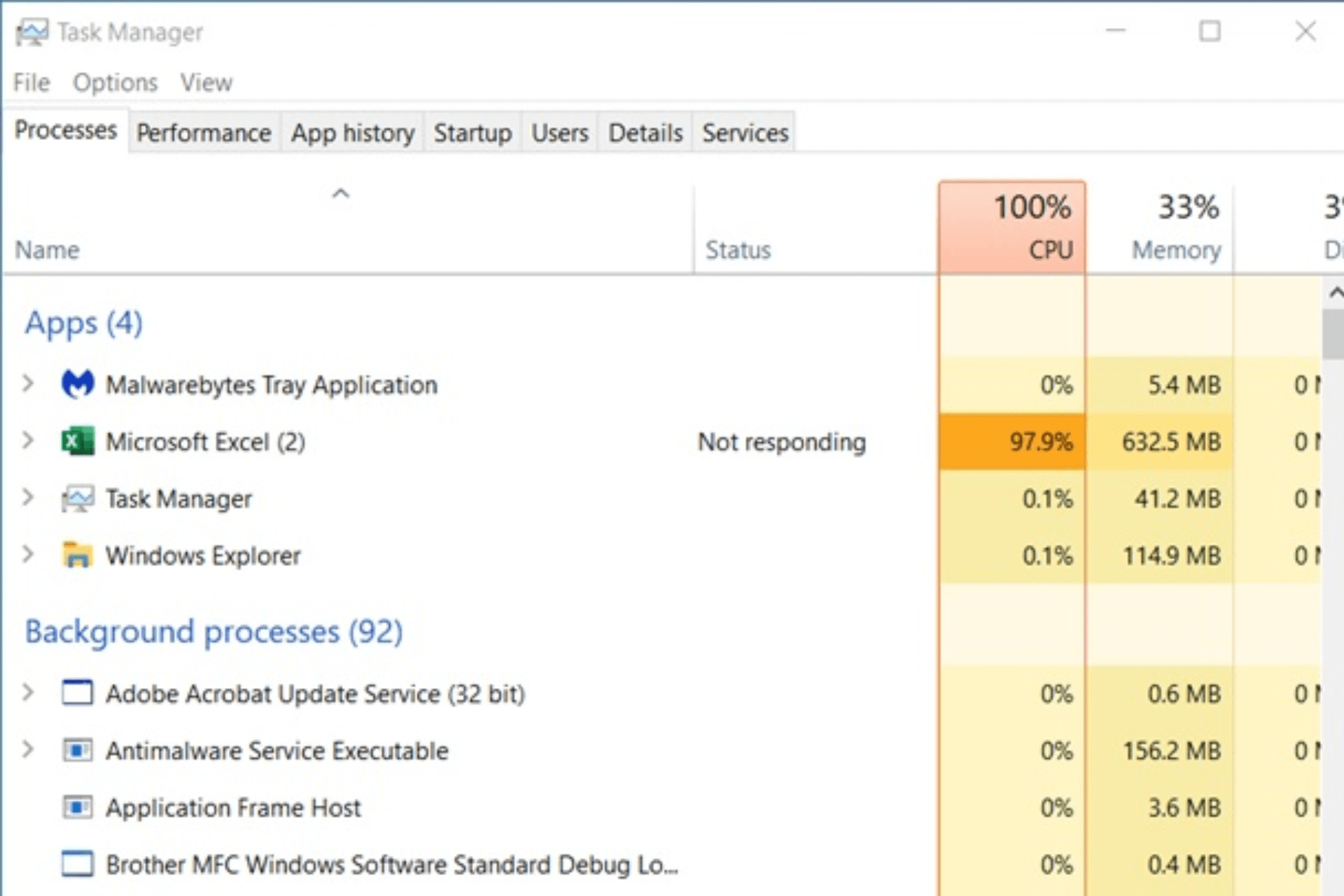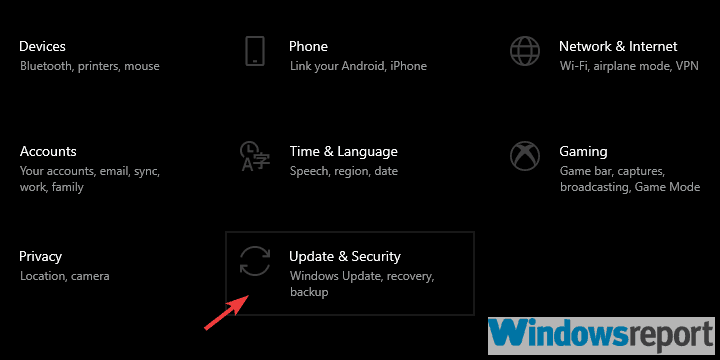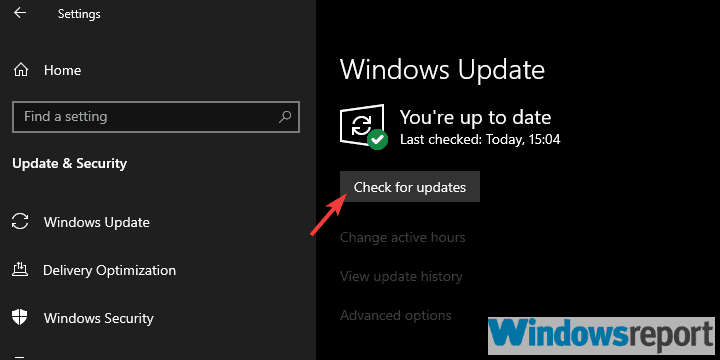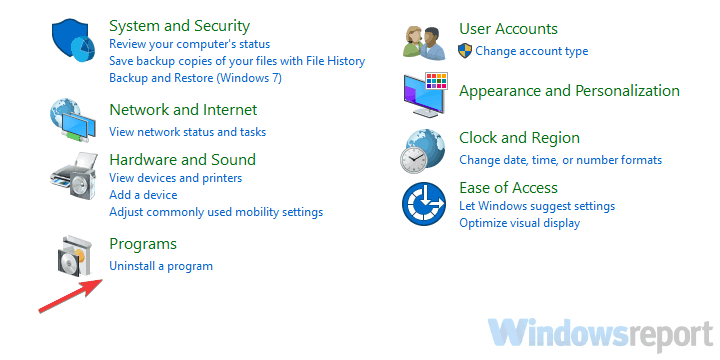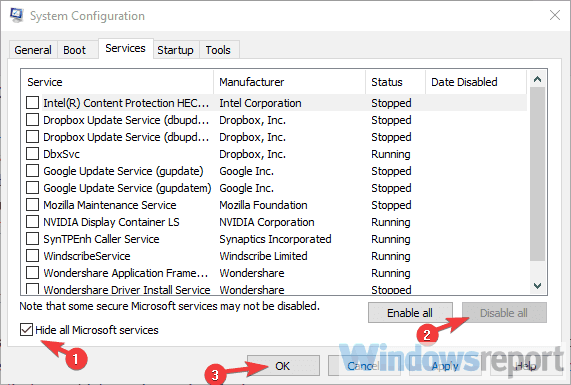- Remove From My Forums
-
Общие обсуждения
-
Добрый день!
С периодичностью 5-6 раз в день при открытии очередного файла и копировании строк из него в новую книгу — Excel начинает использовать 100% процессора и тормозить. Чаще всего помогает закрытие всех документов и запуск Excel заново. Иногда
не помогает даже это и приходится перезагружать систему.В чем может быть проблема?
Все ответы
-
Добрый день!
С периодичностью 5-6 раз в день при открытии очередного файла и копировании строк из него в новую книгу — Excel начинает использовать 100% процессора и тормозить. Чаще всего помогает закрытие всех документов и запуск Excel заново. Иногда
не помогает даже это и приходится перезагружать систему.В чем может быть проблема?
Та же самая проблема уже достаточно длительное время! Работать в программе невозможно!
Что делать? Кто может помочь? -
Я бы посоветовал проверить в копируемых диапазонах наличие:
- Различных объектов. Они могут сильно тормозить работу приложения в принципе. Если объектов не видно — тоже не значит, что их нет. Проще всего нажать F5 -Выделить -Объекты. После чего нажать Delete. Все объекты будут удалены.
- Наличие чрезмерного условного форматирования тоже может влиять на скорость обработки данных. Проверить можно: Главная -Условное форматирование -Управление правилами. Либо там же выбрать удалить правила(лучше сначала
убедиться, что они не нужны). - Наличие группировок и структуры так же сильно влияет.
- Плюс — если копирование и вставка происходит при включенном фильтре. Наличие большого количества несвязанных диапазонов для копирования сильно тормозят процесс копирования-вставки.
Так же неплохо было бы убедиться, что проблема на всех файлах проявляется. Если же на конкретных — то проблему надо попытаться локализовать и определить проблемный файл(что чаще всего бывает). Если определить проблемный файл не представляется
возможным — то неплохо было бы знать сборку офиса, версию ОС(включая сборку и битность). -
Решение найдено? Проблема один в один
-
Не этот ли случай ?
https://social.technet.microsoft.com/Forums/ru-RU/087cd445-4a09-43be-9b46-1e0a22330f90/excel-10901086108810841086107910801090-108710881080?forum=Office2016ITProRU
-
Решение найдено? Проблема один в один
Приветствую.
Какой смысл в некропосте, данной теме более двух лет.
Тема закрыта
Я не волшебник, я только учусь. MCTS, CCNA. Если Вам помог чей-либо ответ, пожалуйста, не забывайте нажать на кнопку «Отметить как ответ» или проголосовать за «полезное сообщение». Disclaimer: Мнения, высказанные здесь,
являются отражением моих личных взглядов, а не позиции работодателя. Вся информация предоставляется как есть, без каких-либо на то гарантий.
Блог IT Инженера,
Яндекс Дзен,
YouTube, GitHub.
На чтение 5 мин. Просмотров 10.4k. Опубликовано
Microsoft Office является и всегда будет подходящим офисным пакетом для большинства пользователей Microsoft. Он надежен, а интерфейс, используемый в Office, определяет, как сегодня выглядят текстовые процессоры и редакторы электронных таблиц.
Тем не менее, даже самые надежные нативные приложения имели определенные проблемы на платформе Windows. Одна из самых странных проблем – высокая загрузка ЦП в Excel.
Мы позаботились о том, чтобы перечислить некоторые применимые решения ниже и помочь вам решить эту проблему как можно скорее.
Содержание
- Исправлена высокая загрузка ЦП, вызванная Microsoft Excel
- Решение 1 – Обновление Office
- Решение 2 – Ремонт Excel
- Решение 3 – Удалить локальные файлы
- Решение 4 – Отключить сторонние приложения
- Решение 5. Попробуйте использовать Excel в безопасном режиме и отключите надстройки
- Решение 6 – Переустановите Excel
Исправлена высокая загрузка ЦП, вызванная Microsoft Excel
- Обновление Office
- Ремонт Excel
- Удалить локальные файлы
- Отключить сторонние приложения
- Попробуйте использовать Excel в безопасном режиме
- Переустановите Excel
Решение 1 – Обновление Office
Начнем с обновления пакета Office. Как вы, наверное, знаете, все обновления для Office идут через Windows Updates. Большинство из них – это исправления безопасности и мелкие исправления, но Microsoft обычно решает серьезную проблему, когда она возникает. И эта высокая загрузка ЦП, вызванная Excel, безусловно, является широко распространенной проблемой.
Если вы не знаете, как обновить Office, выполните следующие действия:
- Откройте Настройки .
-
Выберите Обновление и безопасность .
- Выберите Центр обновления Windows .
-
Проверьте наличие обновлений.
Также попробуйте запустить приложение от имени администратора. Вот как можно предоставить административные разрешения Excel:
- Нажмите правой кнопкой мыши ярлык Excel и откройте Свойства .
- Выберите вкладку Совместимость .
- Установите флажок « Запустить эту программу от имени администратора » и подтвердите изменения.
- ЧИТАЙТЕ ТАКЖЕ: Excel Online не рассчитывает/не открывает [Лучшие решения]
Решение 2 – Ремонт Excel
Еще одно жизнеспособное решение в случае повреждения установки Excel – это исправить. Это предшествует переустановке, так как вы по крайней мере можете сделать это с системными ресурсами. После ремонта установки проблема должна быть решена. Имейте в виду, что это не так успешно, как чистая переустановка, но все же стоит попробовать.
Вот как восстановить Excel в несколько простых шагов:
- На панели поиска Windows введите «Управление» и откройте Панель управления .
-
Откройте раздел Удалить программу в разделе Программы .
- Найдите Офис , щелкните его правой кнопкой мыши и выберите Восстановить .
- Подождите, пока установка будет восстановлена и перезагрузите компьютер.
Если это не помогло, мы предлагаем перейти к следующим шагам.
- ЧИТАЙТЕ ТАКЖЕ: как открыть несколько окон Excel одновременно
Решение 3 – Удалить локальные файлы
Помимо исправления, которое должно решить проблему высокой загрузки ЦП в Excel, лучше использовать ручной подход. Если есть проблема с формулами или конфигурацией Excel, удаление файлов конфигурации может резко снизить загрузку ЦП. После их удаления все должно вернуться в нормальное состояние.
Вот где искать и что удалять:
- Убедитесь, что Excel полностью закрыт.
- Перейдите к C: UsersYour UsernameAppDataRoamingMicrosoftExcel.
- Откройте папку Excel и скопируйте весь контент этой папки. Вставьте его в другое место, чтобы сделать резервную копию .
- Удалить все из папки Excel .
- Перезагрузите компьютер и попробуйте снова использовать Excel.
Решение 4 – Отключить сторонние приложения
Другой возможной причиной такого необычного поведения может быть фоновая активность некоторых сторонних приложений. Некоторые из них не влияют на работу Excel, а другие могут. Наиболее распространенные проблемы возникают из-за стороннего антивируса, но есть и другие сторонние приложения, которые могут замедлять работу Excel.
- ЧИТАЙТЕ ТАКЖЕ: 6 лучших антивирусных программ Microsoft Word для защиты ваших документов
Вот почему мы предлагаем запустить ваш компьютер с чистой загрузкой. Вот как это сделать:
- В строке поиска Windows введите msconfig и откройте Конфигурация системы .
- На вкладке «Службы» установите флажок « Скрыть все службы Microsoft ».
-
Нажмите « Отключить все », чтобы отключить все активные сторонние службы.
- Теперь перейдите на вкладку Автозагрузка и перейдите в Диспетчер задач .
- Запретить запуск всех программ с системой и подтвердить изменения.
- Перезагрузите компьютер.
Решение 5. Попробуйте использовать Excel в безопасном режиме и отключите надстройки
Еще один способ устранения высокой загрузки ЦП, вызванной Excel, – запустить его в безопасном режиме. С этим вы узнаете о возможном влиянии определенной надстройки или COM на выполнение приложения. Если загрузка процессора падает в безопасном режиме, мы рекомендуем отключать надстройки одну за другой с системой исключения, пока вы не выясните, какая из них вызывает проблему.
Вот как запустить безопасный режим в Excel:
- Нажмите и удерживайте клавишу CTRL и дважды щелкните ярлык Excel, чтобы запустить его в безопасном режиме.
- Если есть улучшения производительности, удалите надстройки, чтобы исправить ошибку.
- Также попробуйте удалить последние формулы.
- ЧИТАЙТЕ ТАКЖЕ: Excel не открывает файлы, вместо этого отображается белый экран? Вы можете это исправить
Решение 6 – Переустановите Excel
Наконец, если ни одно из решений не сработало для вас, чистая переустановка должна решить эту проблему. Конечно, есть некоторые другие вещи, которые могут повлиять на это, но они находятся вне нашего понимания. Кроме того, мы предлагаем чистую переустановку, которая включает удаление всех локально сохраненных файлов, связанных с Excel. Для этого вам понадобится инструмент Fixit.
Выполните следующие действия, чтобы переустановить Excel на вашем компьютере:
- Сделайте резервную копию вашего лицензионного ключа.
- Загрузите инструмент Fixit здесь.
- Запустите инструмент и следуйте инструкциям.
- После этого перезагрузите компьютер и снова установите Office.
С учетом сказанного мы можем завершить эту статью. Надеюсь, это было информативное чтение, и мы помогли вам решить проблемы с высокой загрузкой процессора в Excel. И, если у вас есть какие-либо вопросы или предложения, не стесняйтесь сообщить нам в разделе комментариев ниже.
Excel High CPU Usage: Why & How to Limit It
Tweak your settings and fix corruption in just a few simple steps
by Aleksandar Ognjanovic
Aleksandar’s main passion is technology. With a solid writing background, he is determined to bring the bleeding edge to the common user. With a keen eye, he always… read more
Updated on
- Microsoft Excel is the most popular and most powerful spreadsheet software available.
- It comes included in the Microsoft Office package and is an amazing productivity tool
- If your CPU usage is high while using Excel, there are a few things that we explore.
- Find below how you can repair the app, open it in safe mode, and more.
XINSTALL BY CLICKING THE DOWNLOAD
FILE
Microsoft Office is and always will be the go-to office suite for the majority of Microsoft users. It’s reliable and the interface used in the Office defined how text processors and spreadsheet editors look today.
However, even the most sturdy native applications have had certain issues in the Windows platform. One of the most peculiar concerns is high CPU usage in Excel.
We made sure to enlist some applicable solutions below and help you address this as soon as possible.
🔴 Why is Excel using so much CPU?
High CPU usage in Excel doesn’t have a single cause and can occur in different actions.
Generally, an app uses more resources if it’s out of date or it has been in use for a very long time. Consider updating Excel and restarting your device.
Some users complain that Excel is not responding when it has high CPU usage, others noticed high CPU usage when copying or saving, or even when Excel is idle.
So you depending on what exactly you’re experiencing, you may have to tackle the issue differently, but we got plenty of options for you.
⛔How do I limit CPU usage in Excel?
The app seems to respond badly and to use a higher CPU on certain tasks, so you can consider limiting the simultaneous tasks and disabling unnecessary add-ons.
If you’re encountering high CPU usage on a specific Excel file, but others work fine, it’s possible that it’s corrupted.
How we test, review and rate?
We have worked for the past 6 months on building a new review system on how we produce content. Using it, we have subsequently redone most of our articles to provide actual hands-on expertise on the guides we made.
For more details you can read how we test, review, and rate at WindowsReport.
Learn below how to fix it, plus other nifty methods that will help you fix Excel’s high CPU usage when idle or working.
How can I Fix the high CPU usage caused by Microsoft Excel?
- 🔴 Why is Excel using so much CPU?
- ⛔How do I limit CPU usage in Excel?
- How can I Fix the high CPU usage caused by Microsoft Excel?
- 1. Update Office
- 2. Try using Excel in Safe mode and disable Add-ins
- 3. Delete local files
- 4. Repair damaged Excel file
- 5. Repair Excel
- 6. Disable third-party applications
- 7. Reinstall Excel
1. Update Office
- Open Settings.
- Choose Update & Security.
- Select Windows Update.
- Check for updates.
Let’s start by updating the Office suite. As you probably know, all updates for Office come via Windows Updates.
Most of them are security patches and minor fixes, but Microsoft usually addresses a major issue when it occurs. And this high CPU usage caused by Excel is certainly a widespread problem.
Also, try running the application as admin. Here’s how to grant administrative permissions to Excel:
- Right-click on the Excel shortcut and open Properties.
- Choose the Compatibility tab.
- Check the Run this program as an administrator box and confirm changes.
2. Try using Excel in Safe mode and disable Add-ins
➡️ Here’s how to run Safe mode in Excel:
- Press and hold the CTRL and double-click on the Excel shortcut to run it in Safe mode.
- If there are performance improvements, remove Add-ins to fix the error.
- Also, try removing recent formulas.
Another way to troubleshoot high CPU usage caused by Excel is to run it in Safe mode. With that, you’ll learn about the possible impact certain add-in or COM has on the application execution.
If the CPU usage drops while in Safe mode, we suggest disabling Add-ins one by one with the system of elimination until you find out which one is causing the issue.
3. Delete local files
- Make sure Excel is fully closed.
- Navigate to
C:UsersYour UsernameAppDataRoamingMicrosoftExcel. - Open the Excel folder and copy the whole content of the folder. Paste it somewhere else to back it up.
- Delete everything from the Excel folder.
- Restart your PC and try using Excel again.
Besides the repair, which should resolve the high CPU usage in Excel on its own, a manual approach might be a better choice.
If there’s a problem with Excel formulas or configuration, deleting configuration files might plummet the high CPU usage. After you delete them, everything should return to normal.
4. Repair damaged Excel file
A high CPU usage might tell you that there are certain errors that will eventually lead to a damaged or corrupt spreadsheet.
A symptom of this issue is that the Excel sheet freezes and the task has high CPU usage.
This means that eventually, you will not be able to open the file and read the contents anymore. Luckily, there are 3rd party utilities to assist with the repair process.
Tip
A clean, un-damaged file shouldn’t cause high CPU usage. What’s our recommendation? Stellar Repair for Excel.
This highly praised tool works with all versions of Windows starting from the latest version of Windows 10 and up until the very old Windows XP.
It is also compatible with Microsoft Excel 2019, 2016, and all the way down to Excel 2000 version. If it’s compatible it means it can perform the necessary operations to repair one or more files and fix Excel causing high CPU usage.
All you need to do is close all Excel files and quit the app. Start the Stellar program, select the file that is causing you trouble, and hit the Repair button.
When the process is finished, a summary screen will be shown, and also a preview of the content will be available. You will then be able to choose where to save the new, repaired file.
Proceed to open this new file with Excel and check if the CPU problem is gone.
5. Repair Excel
- In the Windows Search bar, type Control and open Control Panel.
- Open Uninstall a program under the Programs section.
- Locate Office, right-click on it, and choose Repair.
- Wait until the installation is repaired and restart your PC.
Another viable solution in case the Excel installation got corrupt is to repair it. This precedes the reinstallation since you at least get to do it with the system resources.
After you repair the installation, the problem should be resolved. Have in mind that this isn’t as successful as the clean reinstall is, but it’s still worth a try.
The steps that show you how to repair Excel are shown above.
If this wasn’t helpful, we suggest moving onwards with the steps below.
6. Disable third-party applications
- In the Windows Search bar, type msconfig and open System Configuration.
- Under the Services tab, check the Hide all Microsoft services box.
- Click Disable all to disable all active third-party services.
- Now, select the Startup tab and go to Task Manager.
- Prevent all programs from starting with the system and confirm changes.
- Restart your PC.
Another possible reason for this kind of unusual behavior might be found in the background activity of certain third-party apps.
Some of them won’t affect the execution of Excel, while others can. The most common issues occur due to a third-party antivirus, but there are some other third-party apps that might slow down Excel.
- Fix: Keyboard Shortcuts are Not Working in Excel
- Download Did Not Complete in Excel: How to Fix This Error
- How to Quickly Add Error Bars in Excel [Standard, Custom]
- You Need to Sign in With an Account Associated [Excel Fix]
- Music.UI.Exe: Best Tested Solutions to Disable or Fix it
7. Reinstall Excel
Finally, if none of the solutions worked for you, a clean reinstall should address this. Of course, there are some other things that might affect this, but they’re out of our grasp. In addition, we suggest a clean reinstallation which includes deleting all Excel-associated locally-stored files.
- Go to the start menu, and type Control panel in the search bar
- Click on Control Panel and go to Programs
- A list with all of your apps will be displayed
- Right Click on Excel and press Uninstall
- Restart the PC
- Go to the official Microsoft Office website and install Excel once again.
With that said, we can conclude this article. Hopefully, it was an informative read and we helped you resolve high-CPU issues in Excel. And, just in case you have some questions or suggestions, feel free to tell us in the comments section below.
Имеется файл .xlsx размером 1.2Мбайта, с двумя листами. На сервере с Core
i7@4.2
ГГц и десятками гигабайт свободной оперативной памяти Excel 2016 Excel грузит ядро процессора на 100%, а работать с файлом практически невозможно — подвисает даже отрисовка, смена положения курсора.
Провали на другом ПК и с libreoffice — без изменений.
Проблема точно в самом файле. При сохранении в .xls размер становится 20.6Мбайт. При пересохранении в .ods размер становистя 1.8Мбайт, но Excel зависает или очень медленно его открывает.
Если распаковать .xlsx видно что место занимают некие drawing*.xml.
Сам файл заполнял не я, но похоже это делали методом копировать/вставить со всем оформлением источника. И это оформление сейчас и мешает.
Картинка image1.png из файла:
очень похожа на html ячейку, которую похоже Excel пытается имитировать:
Пример содержимого drawing2.xml
Вопрос: как очистить файл от ненужного оформления и вернуть возможность нормальной работы?
Примерно год (или больше) назад пересел, наконец, с Win 7 на Win 10 (Pro). Соответственно, решил, что пора бы и Office обновить. Вплоть до того времени пользовался MS Office 2003 (да, знаю, старьё, но так привык к нему…). Обновление было связано не только с установкой новой ОС, но и с тем, что функций Офиса 2003 стало не хватать.
Я не знаю, была ли такая хрень раньше, но пару месяцев назад я заметил, что приложения Office 2019 (я использую MS Word, MS Outlook, MS PowerPoint и MS Excel) жрут ресурсы как не в себя. При моём проце i7-4790k они загружают беднягу вплоть до 17%, при этом идёт постоянное обращение к винту (до 5 МБ/с). Кроме того, даже после закрытия, к примеру, MS Word, он продолжает висеть в процессах и жрать ресурсы.
Гуглил всё, пробовал всё (кроме переустановки). Всю систему обновил несколько дней назад. Прогонял на вирусы (ESET Internet Security). Доступ приложениям к сети через firewall открыт (при такой загрузке сеть они не используют от слова совсем). Правда, ещё не пробовал прогнать через Malwarebytes. И, конечно, после обновления системы использовал Win 10 Tweaker (не реклама) для отключения всякого гуано.
Собсно, вопрос. Ну вы поняли, да?